Коли ваша система перестає працювати належним чином, це може бути пов’язано з останнім встановленням оновлення Windows, яке можна скасувати, видаливши останнє оновлення. Але якщо ваш комп’ютер з Windows 11 пішло дуже не так через якесь програмне забезпечення, антивірус або пошкоджений файл реєстру, який не може бути непоправним, то єдине, що може врятувати вашу систему, це скидання системи до заводських налаштування. Скидання системи можна виконати, зберігши всі файли даних, або видаливши все з системи та зробивши чисте скидання до заводських налаштувань. У цій статті ми збираємося показати вам, як ви можете виконати скидання до заводських налаштувань комп’ютера Windows 11 багатьма способами.
Зміст
Спосіб 1. Скиньте свій комп'ютер через додаток Налаштування
Крок 1: Відкрийте програму Налаштування
Натисніть Win + I клавіші разом на клавіатурі.
АБО
Натисніть Виграти ключ і тип налаштування.
Потім виберіть Налаштування додаток із результатів пошуку.

Крок 2: у вікні програми Налаштування
Натисніть на система на лівій панелі.
Потім виберіть Відновлення з правого боку, як показано на зображенні нижче.
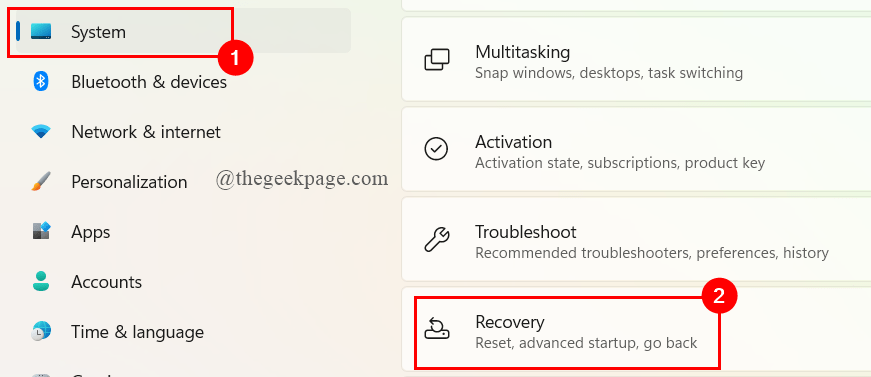
Крок 3: на сторінці відновлення
Натисніть на Скиньте ПК у параметрі Скидання цього ПК, як показано нижче.

Крок 4: у вікні Скидання цього ПК
Ви зможете вибрати між двома варіантами, тобто. Зберігайте мої файли і Видаліть усе.
Опція «Зберегти мої файли» не видалить ваші особисті файли / дані, але видалить усі інші програми та налаштування.
Параметр «Видалити все» видалить все, включаючи особисті дані/файли, програми та налаштування.
Будь ласка, натисніть на Зберігайте мої файли АБО Видаліть усе продовжувати.
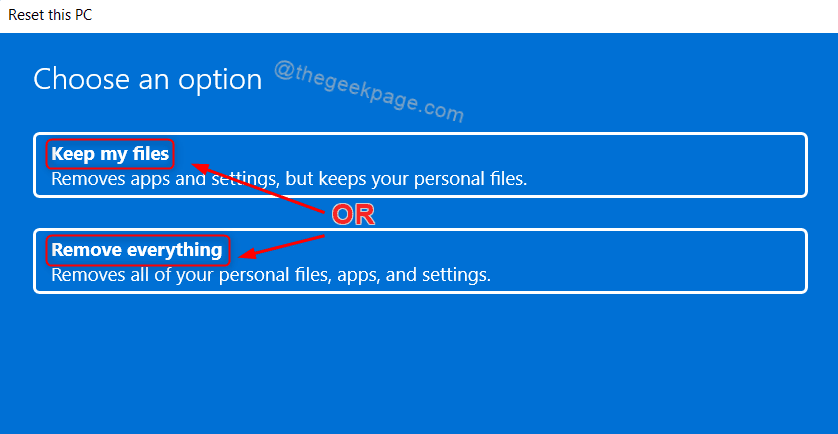
Крок 5: Потім натисніть на Локальна перевстановлення продовжити.
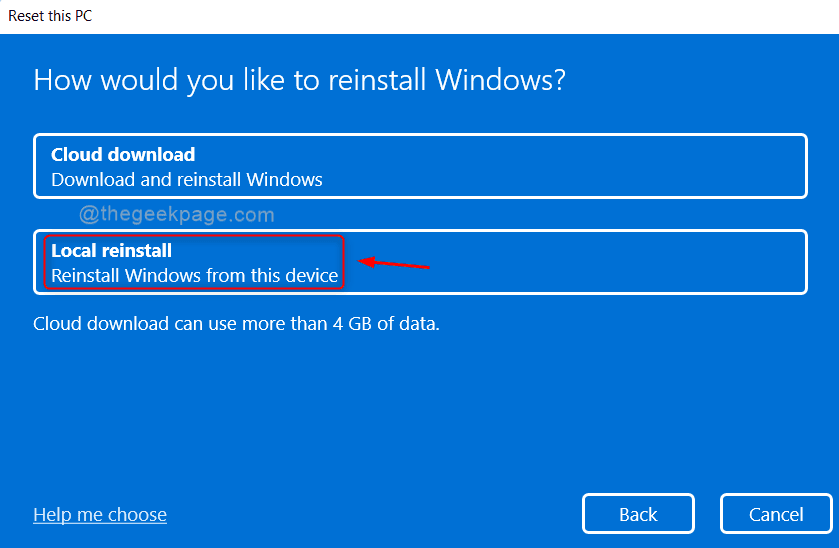
Крок 6: це вікно повідомляє про те, що додаткові налаштування також будуть вплинути.
Будь ласка, натисніть Далі продовжити.
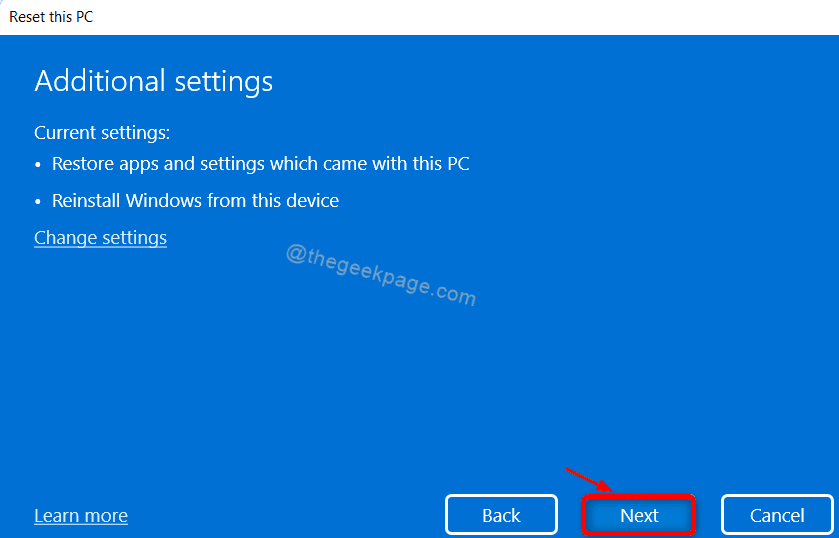
Крок 7: Нарешті, натисніть на Скинути кнопку, як показано нижче.
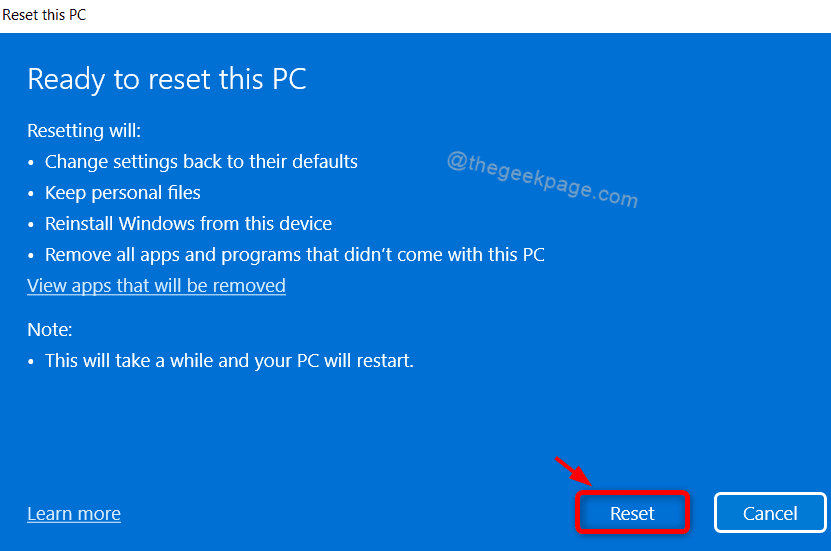
Це почне скидання вашої системи, і, будь ласка, терпляче зачекайте, доки його завершиться.
Після перезавантаження ваша система працюватиме безперебійно.
Спосіб 2: Використання інструменту командного рядка
Крок 1: Відкрийте інструмент командного рядка, наприклад командний рядок
Натисніть Виграти клавіші разом на вашому типі клавіатури cmd.
Потім клацніть правою кнопкою миші командний рядок додаток і виберіть Запустити від імені адміністратора з контекстного меню.
Натисніть Так у вікні підказки UAC, щоб продовжити.

Крок 2: у вікні командного рядка
Тип Скидання системи - скидання до заводських налаштувань і вдарив Введіть ключ.
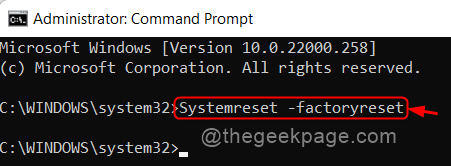
Крок 3: Це відкриє параметр Скидання ПК.
Виберіть будь-який із варіантів, щоб продовжити.
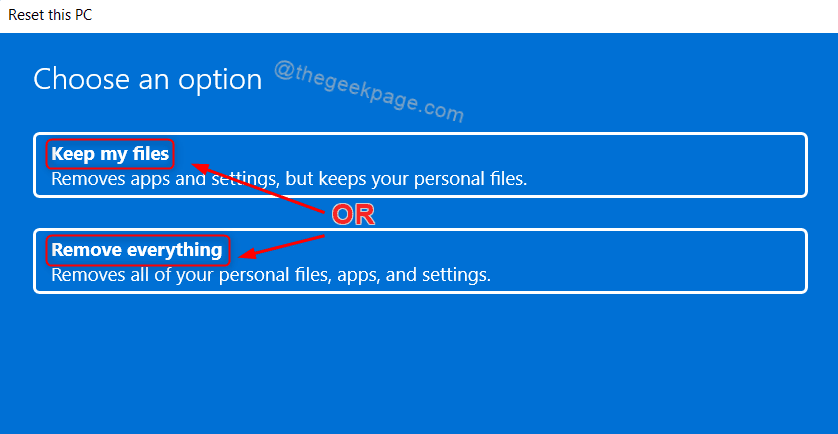
Крок 4: Потім натисніть на Локальна перевстановлення у цьому вікні.
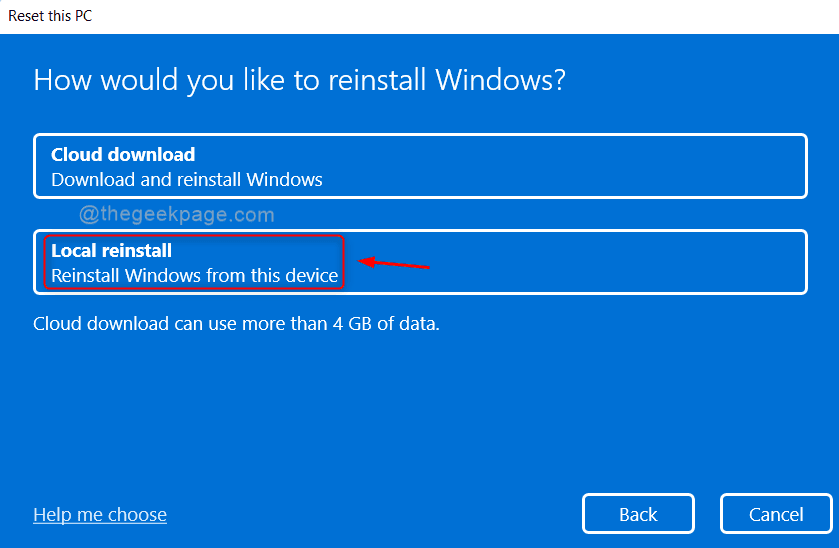
Крок 5: в Додаткових налаштуваннях
Будь ласка, натисніть Далі.
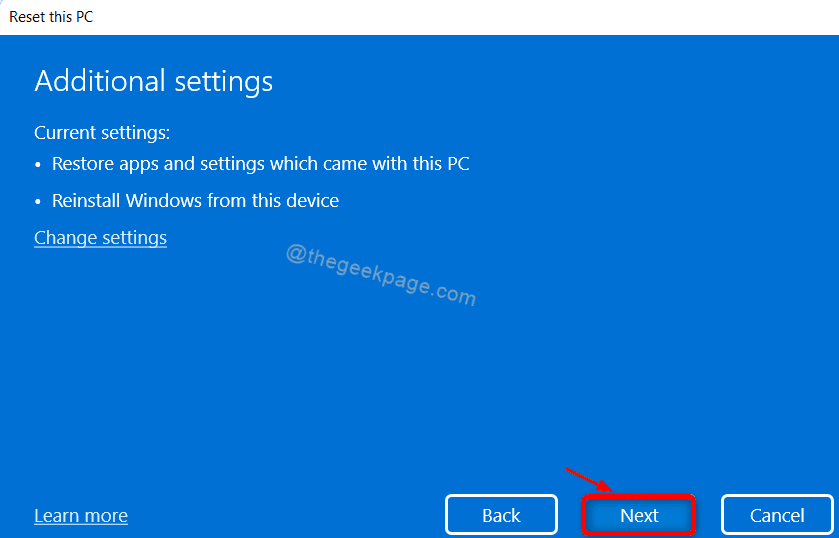
Крок 6: Нарешті натисніть Скинути кнопку.
Це розпочне процес скидання вашої системи до заводських налаштувань.
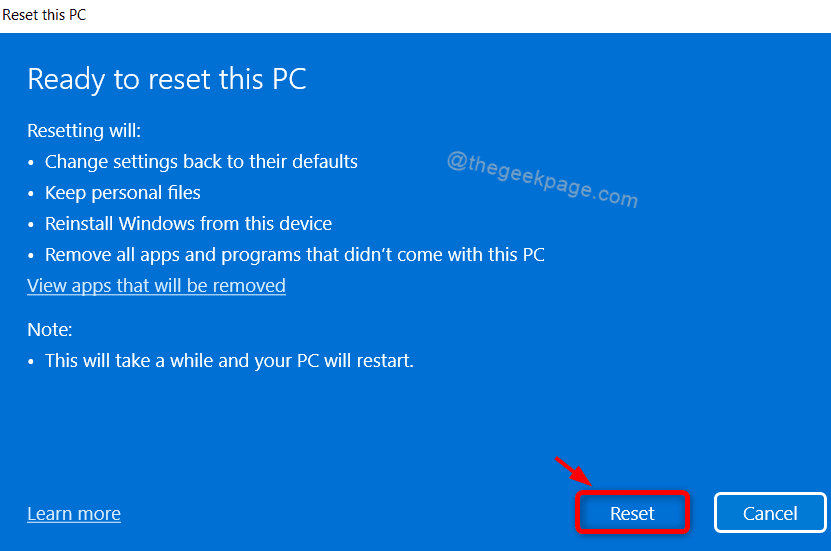
Спосіб 3: з параметра розширеного запуску в Recovery
Крок 1: Відкрийте програму Налаштування
Натисніть Win + I клавіші разом на клавіатурі.
Натисніть на система в лівій панелі вікна.
Потім натисніть Відновлення з правого боку, як показано на малюнку.
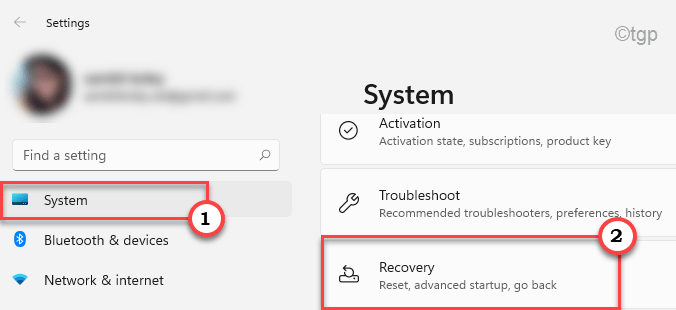
Крок 2: на сторінці відновлення
Натисніть на Перезапустіть зараз кнопку в розділі «Розширений запуск» у розділі «Параметри відновлення».
Це спробує перезавантажити вашу систему та перейти на екран розширеного запуску.
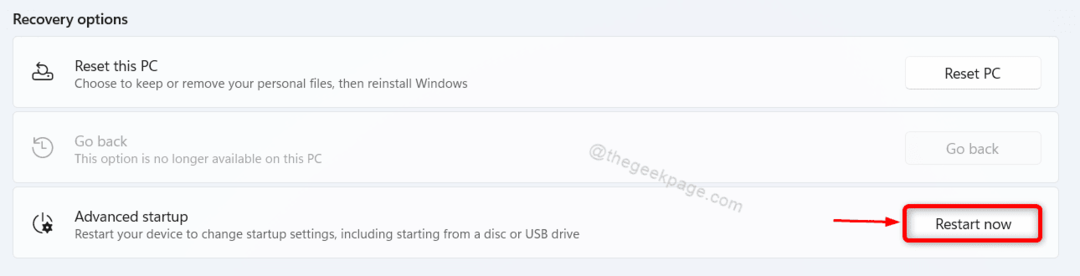
Крок 3: на екрані розширеного запуску
Натисніть на Усунути неполадки можливість продовжити.
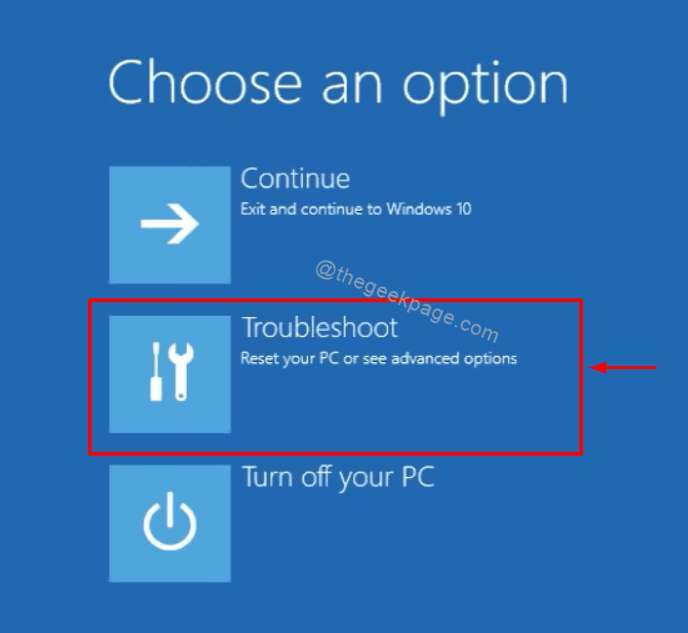
Крок 4: у вікні Усунення неполадок
Натисніть на Скиньте цей ПК.
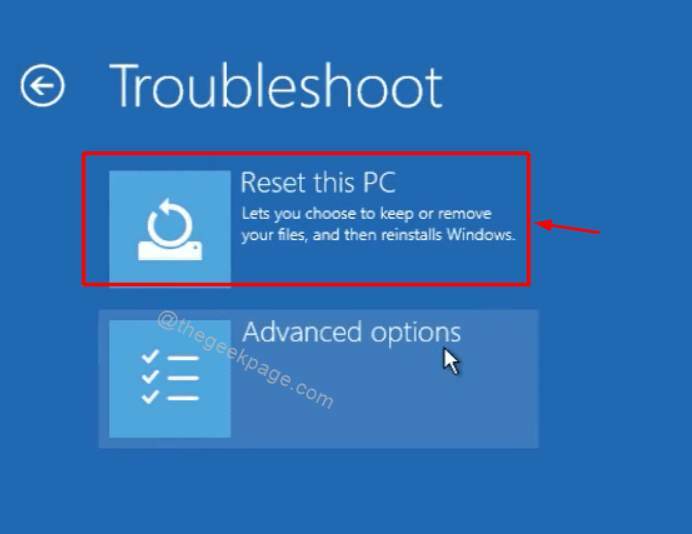
Крок 5: у вікні Скидання цього ПК
Ви можете вибрати між Зберігайте мої файли і Видаліть усе.
Щоб продовжити, натисніть один із варіантів.
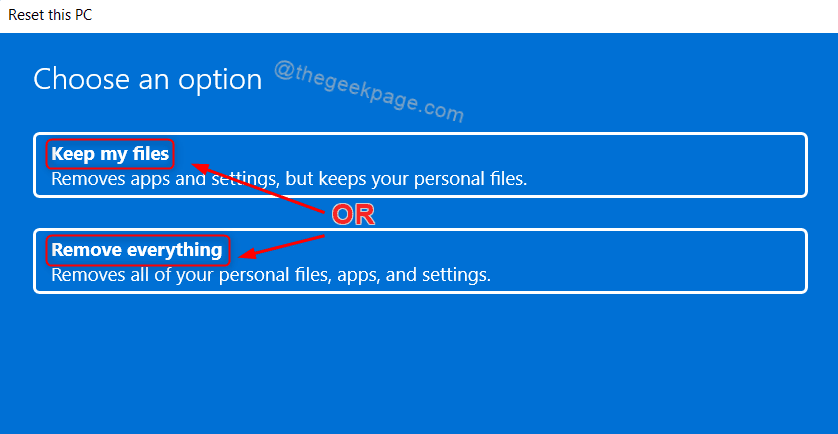
Крок 6: Після завершення натисніть Локальна перевстановлення.
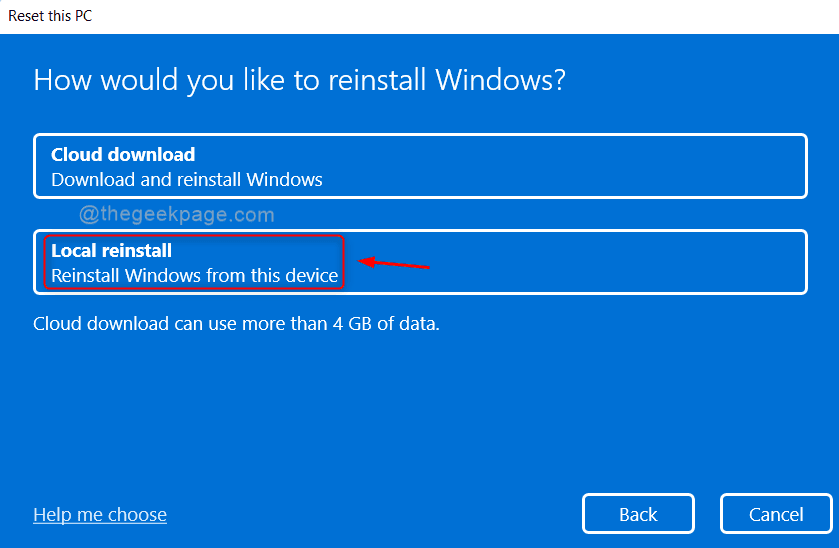
Крок 7: Потім натисніть Далі щоб продовжити зміну додаткових налаштувань.
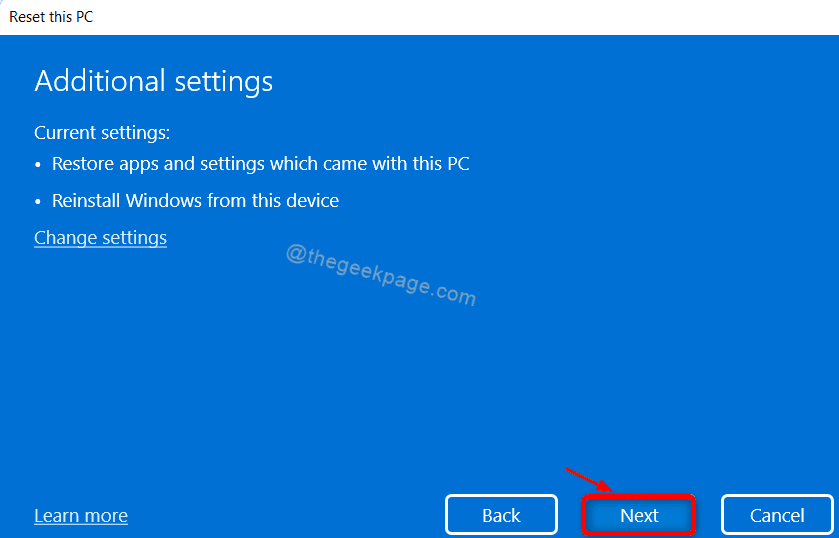
Крок 8: Нарешті натисніть на Скинути кнопку, щоб повністю скинути систему до заводських налаштувань.
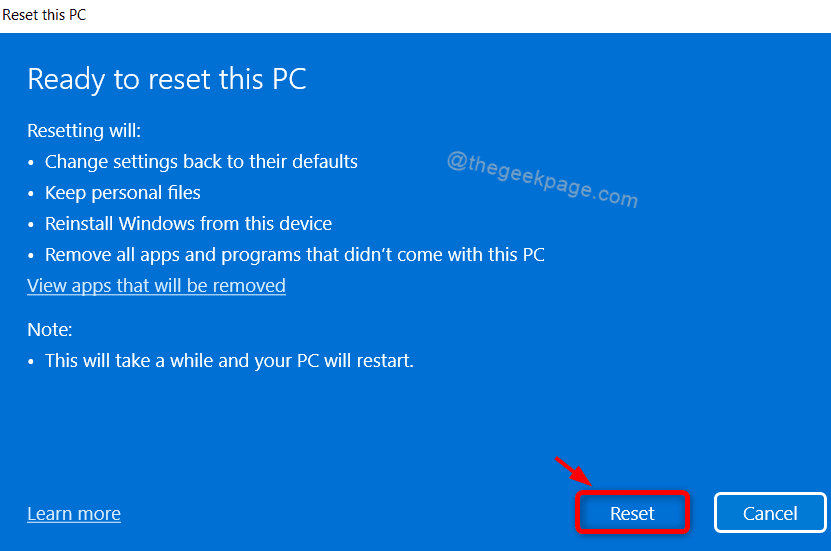
Сподіваюся, це спрацює, щоб скинути вашу систему, і після перезавантаження система повинна працювати належним чином без будь-яких помилок.
Це все, шановні!
Сподіваюся, ця стаття була інформативною та корисною.
Будь ласка, залиште нам коментарі нижче для будь-яких питань.
Дякуємо, що читаєте!


